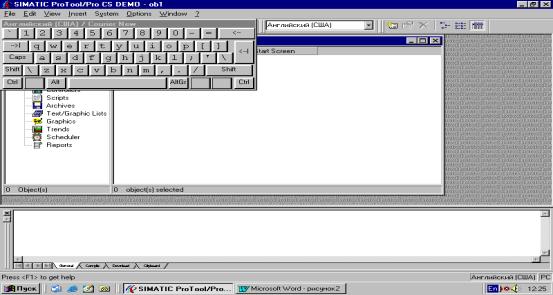АЛМАТЫ ЭНЕРГЕТИКА ЖЄНЕ БАЙЛАНЫС ИНСТИТУТЫ
Инженерлік
кибернетика кафедрасы
МИКРОПРОЦЕССОРЛЫЌ
Ќ¦РАЛДАР ЖЄНЕ БАЃДАРЛАМАЛЫ-ТЕХНИКАЛЫЌ КЕШЕНДЕР
Лабораториялыќ жєне семестрлік ж±мыстарды орындауѓа
арналѓан әдістемелік н±сќау (Технологиялыќ ‰рдістер мен µндірістерді
автоматтандыру мамандыѓыныњ студенттеріне арналған)
2-Б¤ЛІМ
Алматы 2004
Ќ¦РАСТЫРУШЫЛАР: А. А. Кµпесбаева, Микропроцессорлыќ ќ±рылѓылар жєне
баѓдарламалы-техникалыќ кешендер. Лабораториялыќ жєне семестрлік ж±мыстарды
орындауѓа әдістемелік нұсқау (360140 Технологиялыќ ‰рдістерді
жєне µндірісті автоматтандыру мамандыѓыныњ студенттеріне арналған).
2-бµлім .- АЭжБИ, 2004. –25 бет.
Б±л әдістемелік нұсқау осы курс
бойынша єдістемелік
нұсқаудың жалѓасы болып табылады, сонымен бірге м±нда бір
лабораториялық ж±мыс жєне Pro Tool Pro визуализациялау баѓдарламасын ќолдану туралы
әдістемелік нұсқау бар. Келтірілген жұмыс негізінде
студент семестрлік тапсырмаларды, курстық және дипломдық
жұмыстарын істей алады.
Бұл әдістемелік нұсқау
технологиялық үрдістерді және өндірістерді
автоматтандыру мамандығының студенттеріне арналған.
13 - сурет, 1 - қосымша, библиография-2 атау
Пікірші: ИК
кафедрасының доценті, ғыл.техн.канд. Л. Қ. Ибраева
Алматы
энергетика және байланыс институтының 2004 ж. жоспары бойынша
басылады.
@ Алматы энергетика және байланыс институты, 2004ж.
2003
ж. жиынтық жоспары, реті 13
Көпесбаева Ақшолпан
Әуелбековна
Микропроцессорлық
құрылғылар және бағдарламалы-техникалық
кешендер. Лабораториялық және семестрлік жұмыстарды
орындауға арналған әдістемелік нұсқаулар (36.0340
Технологиялық процестерді және өндірістерді автоматтандыру
мамандығының студенттері үшін),
2-бөлім.
Редакторы Ж.А. Байбураева
Басуға
қол қойылды___________ Қалпы 60´84 1.16
Басылымы 50
дана. №1Басылым
қағазы
Көлемі 1,6
оқу-баспа табақ. Тапсырыс______.
Бағасы 50тг.
Алматы энергетика және байланыс институның
көшімеші-көбейткілі бюросы
480013 Алматы,
Байтұрсынов к. 126
№ 5
ЛАБОРАТОРИЯЛЫЌ Ж¦МЫС
Импульсті реттеу
ж‰йесін баѓдарламалау
Ж±мыс маќсаты: микропроцессорлыќ
ж‰йеде аќпараттың т‰рлену жєне берілу єдістерін оќу, стандартты ПИ-реттеу
функциясын оќу, реттеуіштіњ басќару сигналдарын зерттеу, реттеудің ішкі
ж‰йесін к‰йге келтіру єдістерін оќу.
5.1 Лабораториялыќ ж±мысќа тапсырма
5.1.1 Зерттелетін ж‰йені аќпараттыќ ішкі ж‰йеге жєне
реттеудің ішкі ж‰йесіне бµлу.
5.1.2 Белгіленген кірістік және шыѓыстық
адрестері бойынша барлыќ символдардыњ тізімінің кестесін ќ±растыру.
5.1.3 Реттеуіштіњ функционалды ішкі ж‰йесі мен аќпараттыќ
ішкі ж‰йе ‰шін алгоритм ќ±растыру.
5.1.4 CONT_S стандартты функция т‰рінде реттеуішті ж‰зеге асырып ±йымдастыру блогын
баѓдарламалау.
5.1.5 Simatic Manager баѓдарламалыќ ќамтамасыздандыруда символдар кестесі мен айнымалылар
кестесін толтыру.
5.1.6 К‰йге келтіру 20% ќайта реттеуді ќолданып, Online режимінде ж‰йені зерттеу. Ќорытынды жасау. Есеп беруді толтыру.
5.2 Ж±мысты орындау реті
5.2.1 Ж‰йелерді
функционалды ішкі ж‰йелерге бµлу
Ж±мысты орындау ретін бугенератордыњ ќызѓан бу
температурасын басќару контурын баѓдарламалау мысалында ќарастырамыз.
Ќазан ќондырѓыларында ќызѓан будыњ температурасын реттеу
ќазанныњ сатылы ќыздырѓыштарыныњ аралыќ н‰ктесінде ж‰зеге асырылатын ќоректі
судыњ шашыратќышы немесе µзіндік шыќпен жасалады. “¤зіндік шыќ” арнайы
жылуалмастырѓыштарда сумен салќындатылып, ќазан даѓырасынан ќаныќќан будыњ
шыќтану есебінен алынады. Будыњ автоматты реттеуіштер саны ќаѓида бойынша
орнатылѓан бусалќындатќыштар санымен аныќталады. Шашыратќыш
бусалќындатќыштармен шашыратќыштан кейін орналасќан ќыздыру беттерінде т±раќты
немесе айнымалы температуралар ±стап отыру.
Практикада негізінен импульсті ПИ реттеуіші бар ќызѓан
будыњ типті АРЖ ќолданылады. АРЖ с‰лбесі 5.1 - суретте кескінделген, м±ндаѓы Р
– ПИ-реттеуіш; ДФ – дифференциатор; РЌ – шашыратќыш реттеуіштіњ ќаќпаѓы; ТТ1
жєне ТТ2 – термоэлектрлік термометрлер (термож±птар); ќалѓан
белгіленулер 4 - лабораториялыќ ж±мыстаѓы [2] 4.1 - суреттегідей.
Ќызѓан будыњ температурасыныњ типті АРЖ µзіне келесілерді
ќосып алады: будыњ температурасын µлшеу ‰шін термоэлектрлік термометрлер,
реттеуіш ќондырѓылар, коммутациялыќ жєне басќарушы ќ±ралдары, орындаушы
механизм, реттеуші орган.
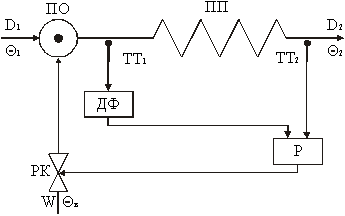
5.1-сурет. Ќызѓан бу температурасыныњ АРЖ с‰лбесі
Аќпараттыќ ішкі ж‰йе µзіне келесі ќызметтерді ќосып алады
дейік:
·
Ќызѓан бу
температурасы Тќб мен шашыратќыштан кейінгі температурасын Тш
бейнелеу;
·
Шашыратќыш
температурасыныњ задатчигін Тзад2
бейнелеу;
Ќызѓан бу температурасыныњ типті АРЖ-ныњ ќ±рылымдыќ
с‰лбесі 5.2 суретте келтірілген, м±ндаѓы Wр(p) жєне Wд(p) – реттеуіш пен дифференциатордыњ беріліс функциялары; Wт(p) – термоэлектрлік термометрдіњ беріліс функциясы; Wо(p) – реттеу объектісініњ беріліс функциясы; Q - буќыздырѓыштыњ шыѓысындаѓы будыњ шындыќќа негізделген
температурасы; Q жєне Q2 – ТТ1 жєне ТТ2 термометрлер шыѓысындаѓы сигналдар; Q3 –тапсырма; W – шашыратќыштаѓы су шыѓыны; D – бу шыѓыны; Q – ошаќ камерасынан келетін жылу; Wtн – судыњ бірінші сатылы буѓа т‰рленуініњ
беріліс функциясы; Wt – судыњ екінші
сатылы буѓа т‰рленуініњ беріліс функциясы; Wж(р) – жану
процесініњ беріліс функциясы.




5.2- сурет. Ќызѓан бу температурасы АРЖ-ныњ ќ±рылымдыќ
с‰лбесі
Лабораториялыќ ж±мыстыњ тапсырмасы орындаушы механизм
импульсті басќаруымен Тќб реттегіш контроллерінде ж‰зеге асыру жєне
зерттеу болып табылады. Зерттеу “Микропроцессорлыќ техника” зертханасында
бугенератор моделінде ж‰ргізіледі.
5.2.2 Белгіленген кірістік және шыѓыстық
адрестері бойынша барлыќ символдардыњ тізімінің кестесін ќ±растыру.
5.1 - кесте
|
Алгоритмдегі
белгілену |
Адрес |
Параметр статусы |
Символдар
кестесіндегі символ |
Айнымалылар т‰рі |
Т‰сіндірмелер |
|
Тќб А |
PEW290 |
Кіріс |
|
WORD |
Тќб аналогты
кірісі |
|
БҚ
қосу |
E0.1 |
Кіріс |
|
BOOL |
Биполярлық
қорек режимін қосу |
|
Тќб 0С |
MD26 |
Шыѓыс |
|
REAL |
Тќб - гр.С |
|
Тќб ОЕ |
MD20 |
Шыѓыс |
|
REAL |
Тќб - Бірл. қатынаст. |
|
Тшаш А |
PEW288 |
Кіріс |
|
WORD |
Тшаш аналогты
кірісі |
|
Тшаш 0С |
MD48 |
Шыѓыс |
|
REAL |
Тќб - градуста |
|
DТќб В |
MW10 |
Шыѓыс |
|
WORD |
Өлшеу
қатесі |
|
DТќб В |
MW53 |
Шыѓыс |
|
WORD |
Ол да |
|
Тбер |
ED28 |
Кіріс |
|
REAL |
Бірлікке
қатысты берілген мәні |
|
Тбер |
MD28 |
Шыѓыс |
|
REAL |
Көрнекілеу
үшін берілген мәні |
|
Reset |
E0.1 |
Кіріс |
|
BOOL |
Реттегіштің
нөлге айналуы |
|
P/A |
E1.1 |
Кіріс |
|
BOOL |
Қол./Авт.
режим |
|
Көбірек |
E1.1 |
Кіріс |
|
BOOL |
Көбірек
деген қолша сигнал |
|
Азырақ |
E1.1 |
Кіріс |
|
BOOL |
Азырақ деген
қолша сигнал |
|
OM UP |
A4.0 |
Шыѓыс |
|
BOOL |
Көбірек
деген ОМ сигналы |
|
OM DN |
A4.0 |
Шыѓыс |
|
BOOL |
Азырақ деген
ОМ сигналы |
|
Реттегіш |
DB2 |
Блок |
|
DB |
FB1 үшін блок мәліметтері |
5.3 Алгоритмдік
сүлбелерін құрастыру
5.3.1 Аналогты сигналды жинау және нормалаудың алгоритмдік
сүлбелері 5.3 суретте келтірілген:

5.3-сурет
5.4 Символдар кестесін, айнымалылар кестесін және
бағдарламаларды құрастыру
АРЖ жүзеге асыру үшін Simatic Manager кітапханасынан стандартты блоктар қолданылады:
·
SCALE – кіріс аналогты сигналды нормалау және масштабтау
алгоритмі;
·
CONT_S – алгоритмі
ПИ-реттегішті жүзеге асыруға мүмкіндік береді;
·
Стандартты
алгебралық функциялар: SQRT(түбір
астынан шығару), ADD (қосындылау).
CONT_S алгоритмі ПИ-реттегішін интегралдау функцияларымен
жүзеге асырылады:
-
орындаушы
механизмнің ең соңғы жағдайларын белгілейді;
-
"АВТ/РУЧ"
реттегішінің жұмыс режимінің тапсырмасы.
Негізгі кіріс параметрлері келесілері болып табылады:
-
"АВТ/РУЧ"
LNMA_ON (bool) режим тапсырмасы
-
LNMUP (bool) көбірек
деген қолша сигналы
-
LNMDN (bool) азырақ
деген қолша сигналы
-
CYCLE TIME
(time) айналым уақыты
-
PV_IN (real) процесс айнымалысы
-
SP_IN (real) процесс айнымалысының
тапсырмасы
-
GAIN
(real)
беріліс коэффициенті
-
TI
(time)
интегралдау уақыты
-
PULSE_TM (time) импульстің жүру
уақыты
-
BREAK_TM
(time) үзіліс уақыты
-
MTR_TM (time)
жетек жүрісінің уақыты
Негізгі шығыс параметрлері келесілер болып
табылады:
-
QLMNUP (bool) көбірек деген белсенділеу сигналы;
-
QLMNDN (bool)
азырақ деген белсенділеу сигналы;
-
ER (real)
қателік сигналы.
ПИ-реттеуіш алгоритмінің
құраушыларымен байланысты көрсететін алгоритмнің функционалдық сүлбесі
5.5-суретте келтірілген.
Бағдарлама листингі А - қосымшада
көрсетілген.
5.5 Жүйенің
зерттелуі және есептеменің құрылуы
Автоматты реттеу жүйесі (5.2-сурет)
қызған будың температурасын реттеу контурынан тұрады.
Қызған бу температурасын негізгі реттеу контурын дискретті
шығыс блогымен жабдықталған МПК Simatic S7-313 басқарылады.
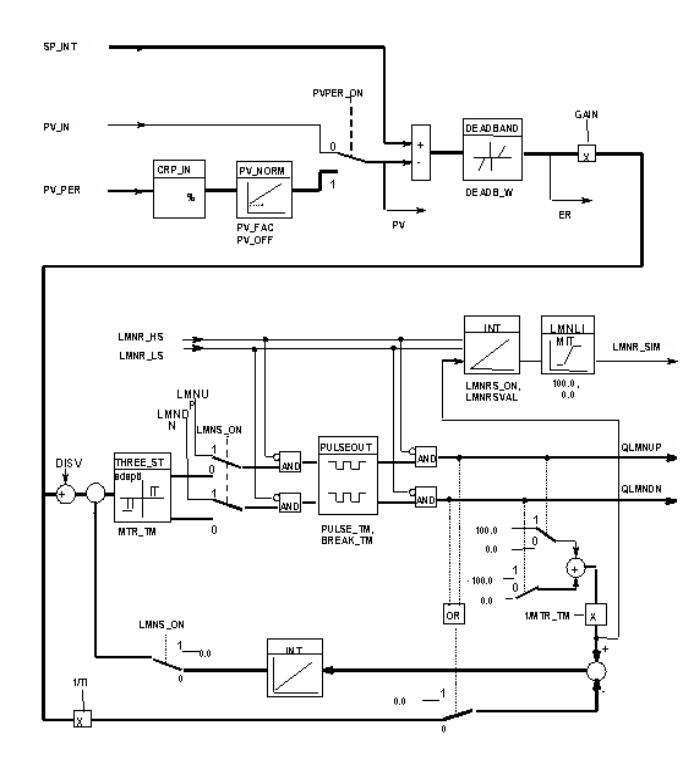
Реттеу объектісінің келесідей
параметрлері бар: кешігу уақыты tоб,
5.4- сурет. CONT_S алгоритмінің функционалдық сүлбесі
тұрақты уақыт Тоб, беріліс коэффициенті коб.
Реттеуіштің күйге келтіру параметрлерін
анықтау үшін "Басқару жүйесін
құрастыру және жөнге салу" және
"Автоматтандыру элементтерінің құралдары"
пәндері бойынша әдістемелік құралдарда келтірілген
қысқартылған инженерлік есепті қолданамыз.
Жұмыс бойынша есеп беру келесілерден тұрады:
·
Технологиялық
сүлбе;
·
5.1- кесте;
·
алгоритмдік
сүлбе;
·
бағдарлама,
символдар кестесі және айнымалылар кестесі;
·
реттеу
объектісінің екпінді қисығы;
·
бағдарламаланатын
реттегіштің күйге келтіру параметрлерінің есебі;
·
реттелетін
мәндердің бірнеше өтпелі процестері.
5.6 Pro Tool Pro көрнекілеу бағдарламасымен
жұмысқа әдістемелік нұсқау
5.6.1 Бағдарламаны іске қосу

Windows басты
менюінің Simatic Pro Tool Pro CSV5.2 бөлімін
таңдап алып, бағдарламаны жүргізіңіз. Нәтижесінде
Pro Tool Pro Demo терезесі алынады
(6.1- сурет).
6.1- сурет
Бұл терезе барлық бағдарламалар секілді
Windows
ортасында қолдануға бағытталған, оның аты, меню
жолы, инструменттер жолы және экранның төменгі
бөлігінде күй жолы бар.
5.6.2 Жаңа жобаның жасалуы
Менюде File-New таңдап алыңыз. Көрнекілеу
бағдарламасын құру үшін диалогты терезеде Step7 жобасының атын беріңіз, жобаны құрастыру
үшін объектінің атын көрсетіңіз (мысалы, ОВ1).
Нәтижесінде Project Wizard – Device Selection терезесі ашылады (6.2-сурет). Диалогты терезесінде 800´600 экран өлшемін алыңыз және <Далее> және <Готово> батырманы басыңыз. Нәтижесінде
құрылған жобаның клавиатурасы және Pro Tool Pro объектілер тізімі бар терезе ашылады (6.3-сурет). Содан
кейін Vew – Keyboard менюі
арқылы клавиатураны өшіріңіз. Терезе екі
полядан тұрады. Жоғарғы терезесінде басқарушы
батырмалары орналасқан, мысалы көрнекілеу
бағдарламасының жұмыстың белсенді күйінен
шығу батырмасы. Төменгі бөлігінде графикалық
объектілері, графиктер, кіріс және шығыс параметрлер
орналастырылған.
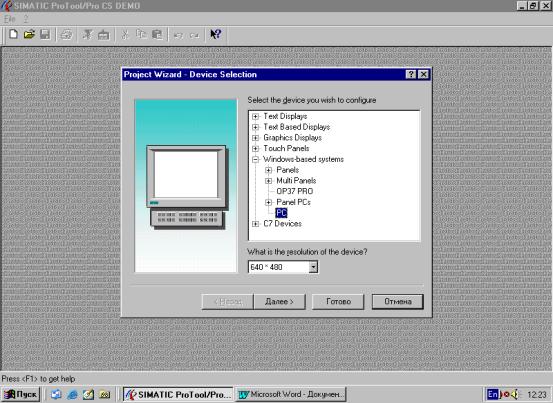
6.2-
сурет
Жоба терезесінің оң
жағында объектілер тізімі көрсетілген:
·
Screens
– экран полесі;
·
Messages –
мастер;
·
Recipes –
құралдар;
·
Tags – айнымалылар;
·
Controller – контроллер;
·
Scripts – сценарийлер;
·
Archives – архивтер;
·
Text/Graphics Lists – мәтіндер мен графикалық объектілердің листингі;
·
Trends – графиктер;
·
Reports – хабарламалар.
6.3-сурет
5.6.3 Жобаны редакциялау
Бейне кадрларды
құрастыра бастау үшін Screen Pic объектісін жүргізу керек (пиктограмма бойынша
тышқанның сол жақ батырмасын (МСБ) екі рет басыңыз).

6.4-сурет
Нәтижесінде редакциялау және жобаны құру
(РЖҚ) үшін 6.4- сурет терезесі пайда болады. Бұл терезеде дағдылы форматтау
жолы- меню, инструменттер және экран торының нүктелері
көрсетілген экраны бар. Төменгі жолында РЖҚ-дан жоба
терезесіне өту жолы және Pro Tool Pro инструменттер жолы орналасқан.
5.6.3.1 Инструменттерді сипаттау
Graphic – құрастырылғанды графикалық объектінің
басқа редакторында жүктеу үшін қызмет жасайды.
Жүктеу үшін келесі іс-әрекеттерді орындау қажет: МСБ
басып және контексті менюде "Вставка объекта" таңдап
аламыз. Диалогты терезеде "Создать из файла" көрсетіңіз
және файл адресін көрсетіңіз, мысалы С:/Windows/ Рабочий стол/ Ser, сосын <ОК> батырмасын басыңыз немесе "Создать меню"
сосын объектіні құру редакторын таңдап алыңыз,
"Создать рисунок" және "Файл" – "обновить",
сосын Close батырмасын басыңыз, бұл суретте
қойылатын жоба аты көрсетіледі.
·
А
- Мәтінді поле. Кез келген
басқа редакторда жазуға болады.
·
Output field – Siemens Simatic S7 жобасынан шығыс мәліметтері үшін поле. Бұдан Siemens Simatic S7 жобасынан
бақыланатын, өлшенетін және диагноздалатын айнымалылар
мәндері шығарылады. Полені қолдану үшін келесі
іс-әрекеттерді орындау керек. Полені
экранның қажетті орнына орналастырыңыз. Жеті беттен тұратын диалогты терезе пайда
болады. Терезенің бірінші бетінде айнымалының атын беру керек (VAT1), Border дисплейі – рамкалау, ЗД – көлемдігін, жазу формасының санын
көрсету Left керек. Сосын жобаға барлық күйге
келтіруді қосу керек, яғни <Apply> <ОК> басыњыз. Екінші бетте шрифт, стиль, беттің
форматын беріњіз. ‡шінші бетте шыѓарылатын мєліметтердіњ т‰сін кµрсету.
Тµртінші бетте атрибуттары кµрсетіледі, яѓни айнымалы мєндерін ќандай формада
шыѓару ќажет: Decimal – ондыќ, Binary – бинарлы, Bit – биттік, сонымен ќатар ќажет болса жыпылыќтау тиімділігін, онда келесі
к‰йге келтірулерді тањдањыз: Flashing (On) – жыпылыќтауды ќосу жєне Foreground – белсенді
к‰йініњ т‰сі, сонымен ќатар Background - белсенді
к‰йініњ мєнін кµрсетіњіз. Б±л к‰йге келтіруді <Add> ќосымша батырмамен
аяќтањыз. Бесінші рет X-Y координаттарында жєне оныњ µлшемініњ батырмалар
позициясы беріледі. Осы жерде Simatic Manager жобасында айнымалылар тањдалады. Алтыншы бетте ќ±рылѓан батырмамен
объектініњ аты беріледі. Жетінші бет Display Always командасымен экранѓа толыѓымен процестердіњ ќорытындысы орнатылады.
·
Input field – Siemens Simatic S7 жобасындағы
кіріс мєліметтерге арналған өріс.
Осы жерде кіріс мєліметтер ‰шін алдыњѓы жаѓдайда іс-єрекеттер орындалады.
·
Date
Time
– к‰ні мен уаќыты
орнатылатын поле. Б±л батырманы к‰йге келтіру кезінде тоѓыз бетті к‰йге келтіру
ќажет. Б±л беттерді к‰йге келтіру алдыњѓы к‰йге келтіру сипаттамаларына ±ќсас.
Тек бесінші бетте ерекшелік бар, онда б±л батырманыњ ќызметін экранѓа, графикке
байланыстырып кµрсетуге болады. Айтылѓандар тµмендегі инструменттерге ќатысты:
·
Symbolic Output – символдарды
шыѓару µрісі.
·
Combobox – мєндер шкаласы.
·
Graphic List – графикалыќ
листинг.
·
Button – батырма.
·
State Button – батырма к‰йі.
·
Switch – ќосќыш.
·
Invisible Button - кµрінбейтін батырма.
·
Trend View – графикті ќарау.
·
Bav – мєліметтер задатчигі.
·
Графикалыќ
редактордыњ инструменттері.
·
Нєтижелерді ќарау
‰шін инструменттер.
5.6.3.2 Жоба терезесінің қосымша элементтерін
күйге келтіру
Енді біз сіздің жобаңыздың Simatic Manager жобасында айнымалылардың реалды адрестары мен
байланысын қарастырамыз. Жоба терезесіне қайтып келіңіз
(объектілер тізімі көрсетілген жерге).
Мұнда Tags айнымалыларды
күйге келтіруді таңдап алыңыз. Бұл күйге келтіру
алты беттен тұрады. Бірінші бет негізгі күйге келтірулерді береді:
аты – VARn, айнымалының рангісі әдетте маркер – М,
контроллер PLC1, адресі MWn, келтірулерді
алғаннан соң <Apply> батырмасын басыңыз. Екінші бетте Constant-ты қанатты белгімен белгілеп шекті мәнін
көрсетіңіз. Үшінші бетте қажеттілігіне қарай
қызметін таңдаңыз, әдетте бұл задатчик үшін
қажет. Төртінші бет қасиеттерін береді және күйге
келтіруді талап етпейді. Егер сізге архивациялау қажет болса, бесінші бет
күйге келтіріледі.
Графиктерді тұрғызу үшін жоба
терезесінде Trends – графиктер тұрғызуды таңдаймыз.
Бұл жерде үш бетті күйге келтіру терезесі орналасқан.
Бірінші бетте CURVE1 аты беріледі, графиктердің параметрлері Display –
Lines, Line Type, Samples – 100. Екінші бет графиктер реалды масштабты
уақытта Realtime түсіріліп жатқаны көрсетеді және
Trend Tag жолында айнымалылар аты (VARn) көрсетіледі. Үшінші бет
график айнымалыларының түсін, оның ең үлкен
және ең кіші мәндерін көрсетеді. Графиктерді
күйге келтіруді <Apply> <OK> батырмасымен аяқтаңыз.
5.6.3.3 Нәтижелерді маңыздау
PIC жобасы терезесінде Pro Tool Pro терезесінің Windows инструментімен Compile компиляциясын орындаңыз. Компиляция процесі
аяқталған кезде күй жолында жыпылықтаған сигнал
пайда болады. Содан кейін Start Pro Tool Pro командасын
орындаңыз. Енді белсенді терезе пайда болады. Процесті
реалды масштабты уақытта бақылау үшін Simatic Manager жоба
бағдарламасы Online
режимінде болу керегін ұмытпаңыз.
5.6.3.4 Ерекше
ұсыныстар
Көрнекілеудің
активті терезесінен дұрыс шығу үшін шығу батырмасын жобаға қоюды
ұмытпаңыз. Бұны келесідей орындаңыз:
·
Button
батырмасын
таңдаңыз және оны экранның жоғарғы
өрісіне орналастырыңыз. Автоматты түрде пайда болатын
қасиеттер терезесінде мәтін беріңіз, мысалы Exit.
·
Функциялар
бетінде All Function – Exit runtime – Add – Ok.
5.6.3.5 Жобаны орындау мысалы

Алдымен Simatic Manager-де белгілі бір жобаны құрастырып аламыз. Жобаның терезесінен экранды ашатын батырманы таңдап басып экранды ашамыз. Осы экранда берілген тапсырма бойынша қажетті суретті саламыз,
мысалы, бактың суын реттеп отыратын резервуардың суреті (6.5-сурет).
Бұл
6.5-сурет
суретті Corel Draw графикалық редактор көмегімен салып
және Text/Graphics Lists арқылы да қоюға болады. Жұмыстың орындалу реті
жоғарыдағы құралдардың түсіндірмесінде
көрсетілген.
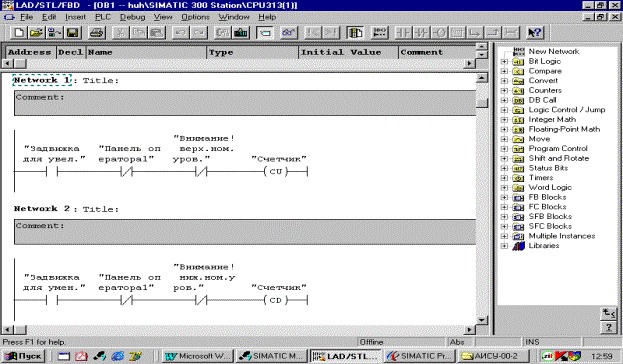
Суретте Output field көмегімен Siemens Simatic
S7 жобасында бақыланатын және өлшенетін параметрлердің
(6.6-сурет) мәндері
6.6-сурет

көрсетілген.
Біздің мысалда бақыланатын параметр болып судың
деңгейін өлшеп отыратын санағыш табылады.
Санағыштың көрсеткіші ретінде Output
6.7-сурет

field-ті таңдап алғаннан кейін оның
қасиетіне (Properties) кіріп, әрбір терезесіне сәйкес
функцияларды атқарамыз. Ең бастысы қажетті мәндерді
Siemens Simatic S7 –дегі айнымалылармен байланыстыру. Ол үшін Attributes батырмасының ішінен арнайы
байланыстырушы терезені ашып (Control Tags), бақыланатын С1 санағышының
мәніне VAR_2 айнымалысы тағайындалады (6.7-сурет). Сәйкес айнымалыны таңдап алғаннан кейін оның
атын, контроллер, типін, рангісін, адресін дұрыс көрсету керек.
Төмендегі суретте көрсетілгендей(6.8-сурет).
6.8-сурет
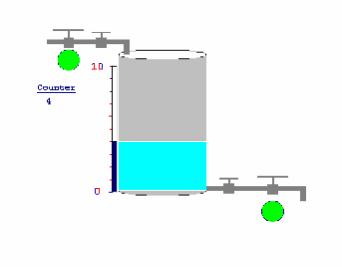
Осылайша басқа да
өрнектерді (суреттің белгілі бір бөліктерін, фигураларды,
т.б.) сәйкесінше айнымалылармен байланыстырамыз. Ақырында,
компиляция жасап, программаны іске қосып жұмыстың
нәтижесін көруге болады (6.9-сурет).
6.9-сурет
ӘДЕБИЕТТЕР ТІЗІМІ
1. Электронные
версии документации к програмному обеспечению Simatic Manager.
2. Микропроцессорные средства и программно-технические
комплексы. Методические указания к лабораторным работам (для студентов
специальности 36.03 - Автоматизация технологических процессов и слушателей
ФПК). – А. А. Копесбаева, АЭжБИ. – Алматы, 2001
МАЗМҰНЫ
№5
ЛАБОРАТОРИЯЛЫҚ ЖҰМЫС ……………………………………3
Импульсті реттеу
жүйесін бағдарламалау………………………………3
5.1
Лабораториялық жұмысқа тапсырма……………………………… 3
5.2
Жұмыстың орындалу реті……………………………………………3
Pro Tool Pro көрнекілеу бағдарламасымен жұмысқа
әдістемелік нұсқау……………………………………………………………………...9
1. Бағдарламаны іске қосу………………………………………………9
2. Жобаны құру………………………………………………………… 9
3. Әдебиеттер тізімі…………………………………………………… 17